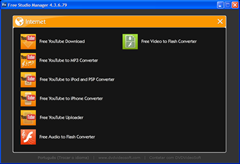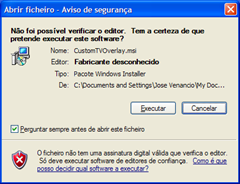Na elaboração de vídeos caseiros e em consequência lógica da evolução de um “produtor” é normal a utilização de várias técnicas e recursos que nos permitam embelezar ou diferenciar os filmes por nós produzidos.
Nesta rubrica, iremos desenvolver e informar de algumas técnicas ou recursos que lhe permitam trabalhar com esses elementos diferenciadores de modo que o seu trabalho se apresente como um “profissional”
Parte I – Elementos externos ao WMM-Fotos
A utilização de fotografias editadas e trabalhadas por todos aqueles que as utilizam na produção de filmes é um recurso comum.
Para todos aqueles que produzem filmes baseados em fotos ou as utilizam na elaboração dos filmes em conjunto com clips de vídeo, devem ter em consideração que antes de iniciar a sua produção, todas as fotos devem ser editadas e corrigidas com o(os) editor(es) da vossa preferência.
Dos diversos editores de fotografia temos referenciados dois que pela sua simplicidade, qualidade e diversidade de recursos permitem ao utilizador criar elementos diferenciadores. São eles o PICASA e PHOTOSACPE.
Iremos de seguinte dar alguns exemplos, excluindo como é obvio as correcções normais tais com retirar efeito de olhos vermelhos, luz e sombras, etc., etc., relembrando no entanto que a utilização destes recursos devem ser conduzidos de um modo simples senão o resultado final pode ser o oposto ao pretendido.
- Comecemos pela COLAGEM de fotografias
Estas podem ser feitas no PhotoScape através da função “Combinar” , como o exemplo que se segue, mas neste programa só existe 3 alternativas, Baixo, Lado e Provador (todas com algumas nuances). Eis um exemplo de “Combinar+Provador”
(clique na foto para visualização ampliada numa nova página)
No Picasa através da função COLAGEM existem muito mais alternativas. Eis um exemplo de “Exposições Múltiplas-Sobrepor as Imagens”

(clique na foto para visualização ampliada numa nova página)
- Outro elemento diferenciador pode ser a aplicação de EFEITOS
No Picasa edite a foto e seleccione “Efeitos”. Nas múltiplas escolhas existentes vamos de seguida dar um exemplo de “Focagem Suave” (este efeito permite realçar uma determinada área da foto, desfocando a restante área.) 
(clique na foto para visualização ampliada numa nova página)
- A colação de MOLDURAS também pode ser usada para diferenciar as fotos.
No PhotoScape ao editar a sua foto seleccione a opção “Molduras”. Existe uma enorme variedade de escolhas. Estas podem ir de uma imitação de rolo fotográfico até ao efeito de coração. Eis um exemplo de “Graddient 08”
(clique na foto para visualização ampliada numa nova página)
- A Aplicação de FILTROS é outra técnica.
No PhotoScape ao editar a sua foto seleccione a opção “FILTROS” e verificará que existem um grande variedade de escolha. Eis um exemplo da aplicação de filtro de “Textura+Puzzle”
(clique na foto para visualização ampliada numa nova página)
Nos editores atrás mencionados, e noutros à sua disposição na web, existem uma variedade de funcionalidades que aqui só indicamos alguns exemplos. Teste-os, mas não se esqueça : As coisas SIMPLES são na grande maioria dos casos as que resultam na Perfeição.
Divirta-se